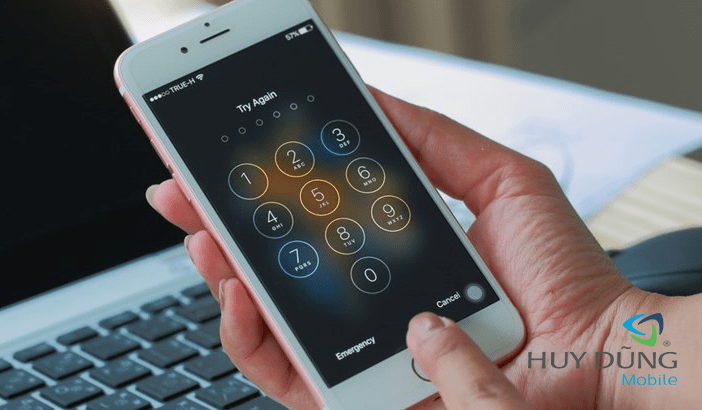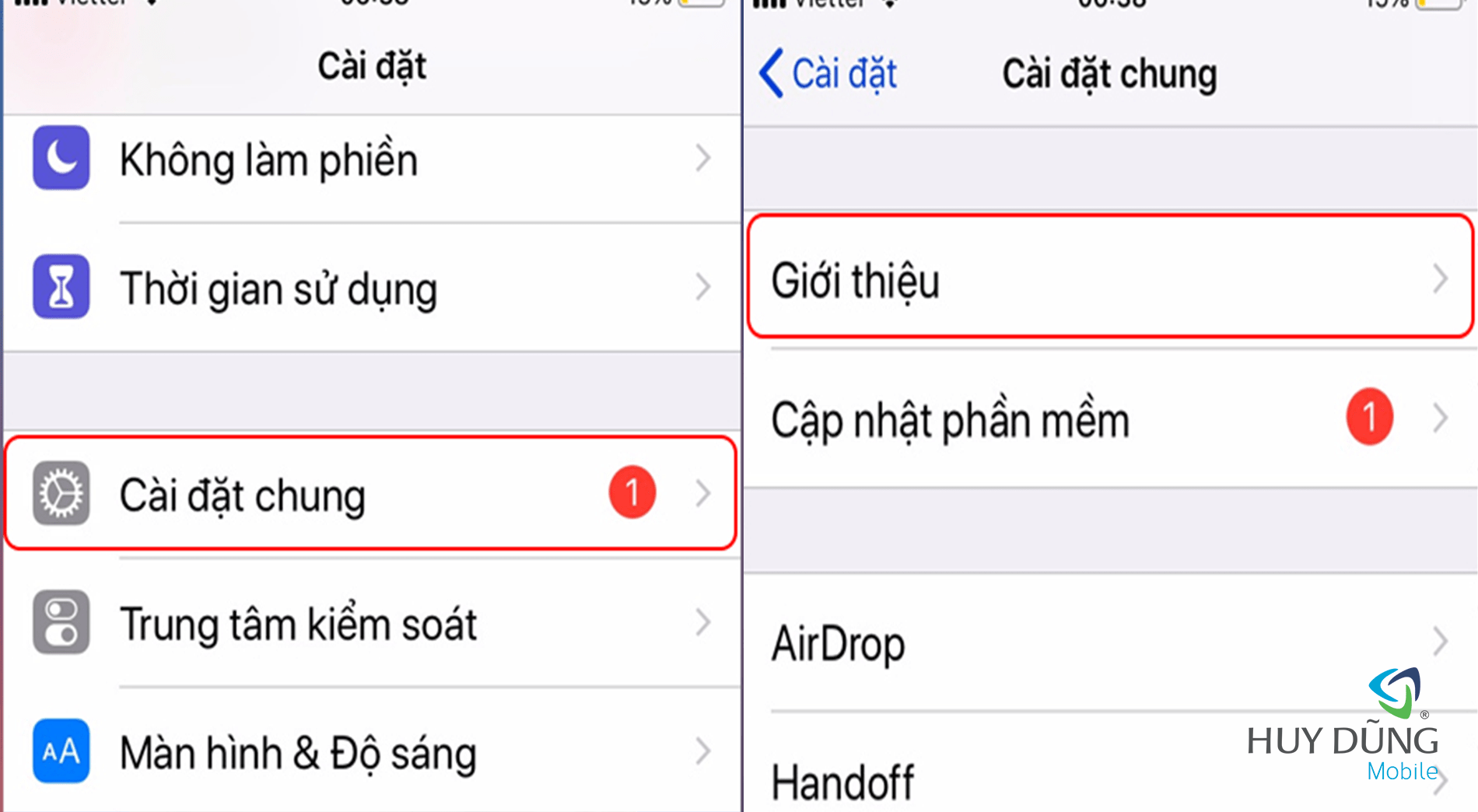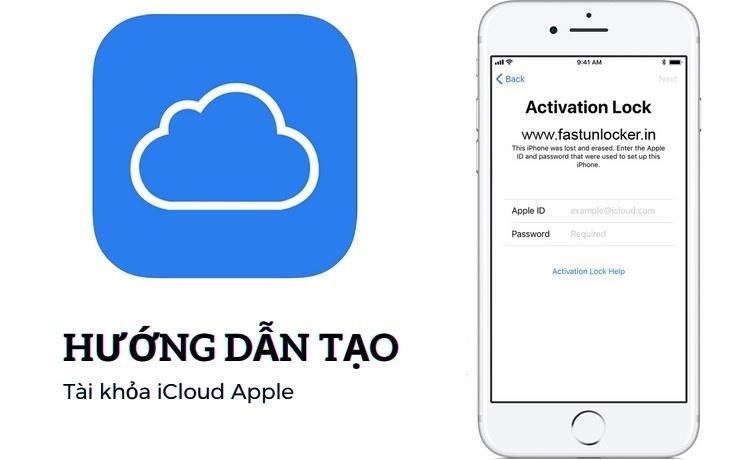Bật mí 5 cách sửa lỗi iPhone lock không nhận sim cực đơn giản
1 năm trước
Chiếc iPhone lock của bạn lại đột nhiên mắc bệnh không nhận sim khó chữa, khiến bạn không thể thực hiện được những cuộc gọi hay tin nhắn quan trọng? Hãy nhanh chóng khắc phục ngay lỗi chiếc iPhone lock không nhận sim chỉ trong tích tắc. Không cần phải đến cửa hàng, không phải ngồi chờ đợi hàng giờ, không lo kẹt xe, không tốn tiền. Hãy áp dụng ngay 5 mẹo cực hay và dễ dàng thực hiện ngay tại nhà. Hướng dẫn chi tiết cho bạn cách khắc phục lỗi No service của sim ghép mà ai cũng làm được.
Chiếc iPhone lock thân yêu của bạn lại “dở chứng” không nhận sim? Đây là lỗi thường xuyên gặp phải khi sử dụng sim ghép thần thánh. Nhưng “vỏ quýt dày có móng tay nhọn”, mọi người nhanh tay bỏ túi 5 mẹo cực hay, chữa ngay chứng bệnh nan y ngay nào.
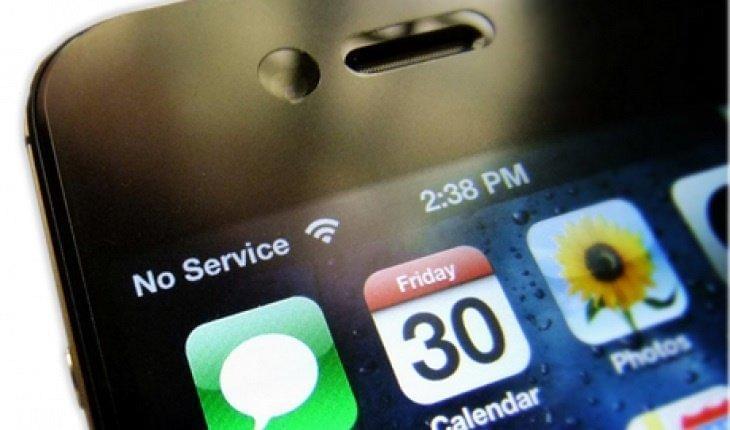
Tại sao bị lỗi iPhone lock không nhận sim?
Thông thường có những lý do cơ bản sau đây khiến iPhone không nhận sim:
- Sim ghép bị lệch, gắn chưa khớp. Lý do này thường xuyên xảy ra khi điện thoại bị va đập, khiến vị trí gắn bị lệch làm điện thoại đột nhiên không nhận sim nữa.
- Sim ghép iPhone lock bị lỗi. Lỗi này đến từ chiếc sim, không phải do điện thoại.
- Hư hỏng phần cứng điện thoại do quá trình sử dụng, khiến điện thoại không nhận sim nữa.
- Do lỗi phần mềm của iPhone lock, có thể khắc phục được.
- Apple đã fix được lỗ hổng bảo mật, ngăn chặn việc sử dụng sim ghép cho iPhone lock.
Xem thêm:
5 mẹo khắc phục iPhone lock không nhận sim
Ngoài nguyên nhân là do Apple fix lỗi, bạn phải chờ sim ghép thế hệ mới thì các lỗi còn lại bạn có thể tự khắc phục với 5 mẹo sau:

1. Kiểm tra chất lượng của chiếc sim ghép
Đầu tiên, bạn nên kiểm tra xem sim ghép có còn hoạt động bình thường không:
- Sim ghép có bị cong, vẹo, hỏng hay không.
- Thử lắp vào một chiếc điện thoại lock khác xem sim ghép có hoạt động hay không.
Cách này giúp bạn xác định chắc chắn nguyên nhân do sim ghép, hay do điện thoại để có thể tìm cách khắc phục tốt hơn. Nếu sau khi kiểm tra, sim ghép không có dịch vụ thì bạn tiếp tục thử các cách sau nhé.
2. Khởi động lại điện thoại
Khởi động lại điện thoại là cách đơn giản nhất giúp bạn khắc phục được hầu hết các lỗi đơn giản của iPhone. Để khởi động lại, bạn nhấn giữ vài giây nút Nguồn và nút Home cùng lúc, iPhone sẽ tự động khởi động lại.
Nếu sau khi khởi động lại iPhone lock vẫn ở tình trạng sim ghép không có dịch vụ (No service), thì bạn nên thử tiếp cách thứ 3.
3. Đặt lại cài đặt mạng
Đặt lại cài đặt mạng là một cách khá hữu hiệu sẽ giúp bạn trong trường hợp nan giải khi sim ghép iPhone lock quá “khó bảo”.
- Lắp sim ghép đang sử dụng vào máy. Chú ý lắp cẩn thận, khớp với khe sim.
- Vào mục Cài đặt (Settings).
- Chọn mục General và chọn chức năng Đặt lại (Reset).
- Lướt xuống phía dưới và chọn mục Đặt lại cài đặt mạng iPhone (Reset Network Settings).
- Xác nhận Đặt lại cài đặt mạng và chờ đợi kết quả.
Hy vọng sau khi bạn Reset Network Settings, vấn đề sẽ được khắc phục.
4. Bật chế độ máy bay
Cách này khá đơn giản, chỉ cần kéo thanh công cụ lên, nhấp vào chế độ máy bay và chờ đợi vài phút cho điện thoại tự thiết lập lại mạng.
Lưu ý khi thao tác:
- Lắp sim ghép vào máy khớp với khe sim.
- Bật chế độ máy bay và chờ từ 2 – 3 phút mới tắt chế độ máy bay.
- Cuối cùng là kiểm tra thành quả đạt được.
5. Restore iPhone thông qua iTunes
Cách này là cách khó làm nhất và dễ có nguy cơ mất hết dữ liệu trên iPhone của bạn. Nếu sau khi đã thử hết các cách trên mà vẫn chưa được thì mới thử cách này nhé.
Bạn có thể nhờ ai đó rành về công nghệ để hỗ trợ bạn, tốt nhất là người này cũng có hiểu biết là iPhone, và từng restore iPhone với iTunes.
Lưu ý khi restore iPhone với iTunes:
- Tính năng đồng bộ với iTunes trên máy tính đang mở.
- iTunes đang sử dụng là phiên bản mới nhất.
- Pin của iPhone phải trên 50%, đủ để thực hiện quá trình đồng bộ iTunes và khởi động lại máy. Tốt nhất bạn nên sạc đầy pin cho điện thoại để tránh trường hợp đáng tiếc.
Tiếp theo, bạn restore iPhone theo các bước sau:
- Kết nối với máy tính bằng dây cáp lightning của iPhone.
- Khởi động phần mềm iTunes trên máy tính.
- Sao lưu các dữ liệu trên điện thoại vào iTunes. Bước này tốn khá nhiều thời gian.
- Cuối cùng, vào mục Cài đặt (Settings) chọn Set up as a new iPhone hoặc tự Restore from backup.
- Chờ đợi điện thoại của bạn khởi động lại với giao diện như mới mua.
- Kiểm tra kết nối dịch vụ của sim ghép, và cuối cùng là kết nối lại với iTunes để lấy lại dữ liệu ban đầu của chiếc iPhone.
Hy vọng những chia sẻ của mình sẽ giúp ích cho bạn trong việc tự mày mò sửa lỗi iPhone lock không nhận sim. Nếu trong quá trình làm có phát sinh bất kỳ lỗi nào, thì bạn nên mang chiếc iPhone của mình ra tiệm để được hỗ trợ tốt hơn nhé.
Bạn cũng có thể mang máy iPhone đến trung tâm Huy Dũng Mobile để kiểm tra hoàn toàn miễn phí.
Huy Dũng Mobile là địa chỉ sửa chữa iPhone chính hãng Apple hàng đầu hiện nay. Với hơn 15 năm kinh nghiệm và được hàng trăm ngàn khách hàng tin tưởng sử dụng dịch vụ.
Các dịch vụ sửa chữa iPhone tại Huy Dũng Mobile bao gồm:
- Thay pin iPhone
- Thay mặt kính iPhone
- Thay màn hình iPhone
- Thay cảm ứng iPhone
- Thay kính lưng iPhone
- Thay ổ sim iPhone
- ,…
Và còn rất nhiều các dịch vụ khác. Bạn đang cần hỗ trợ, tư vấn hãy liên hệ đến Hotline: 0985.16.17.18 – 0974.54.54.54 để được giải đáp.